Softver za pretvorbu formata nije toliko teškojer možete pronaći čak i web aplikacije koje čine toliko, ali postoji malo mogućnosti za komprimiranje datoteka i ne mnoge od njih pružaju slike razumne kvalitete. Pretvarač sadržaja je aplikacija za Mac koja pretvara različite slikeformate datoteka i komprimira ih. Aplikacija vam također pomaže da organizirate pretvorene slike postavljanjem uzoraka preimenovanja na temelju jednog od nekoliko parametara danih u aplikaciji. Slično tome, omogućuje vam stvaranje mapa za organiziranje slika, gdje se nazivi mapa mogu unaprijed definirati na temelju dostupnih oznaka.
Aplikacija ima jednostavno sučelje povuci i ispusti, a datoteke možete pretvoriti jednu po jednu ili u serijama. Da biste dodali slike, ispustite ih na prozor aplikacije. Alternativno, možete koristiti Dodajte fotografije gumb za pregled slika. Redoslijed slika nije bitan, jer ga možete promijeniti pomoću gumba Pomaknite se gore i Pomicati prema dolje tipke. Slike se pregledavaju u dijapozitivu s lijeve strane. Klikom Sljedeći će vam omogućiti da odaberete izlazni format i mapu.

Unesite odredište za spremanje svih izlaza datoteke,i odaberite format pretvorbe. Možete također zadržati izvorni format i jednostavno promijeniti razinu kvalitete slike. Da biste promijenili veličinu slike, provjerite Smanjite veličinu slika opciju i unesite veličinu slike bilo ručno ili s Profil padajućeg izbornika koji sadrži popis unaprijed definiranih veličina slike. Lijeva ploča prikazat će pregled slika i procijenjeno smanjenje veličine nakon kompresije.
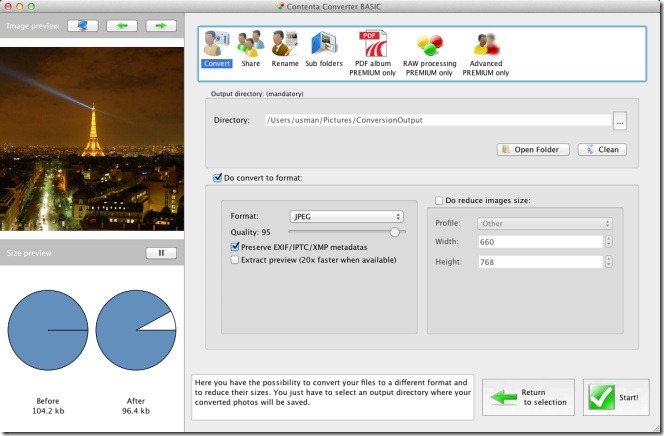
Za usporedbu kako će slike izgledati prijea nakon pretvorbe kliknite gumb s računalom na njemu, tik iznad područja za pregled slike. Otvorit će se novi prozor s izvornim i komprimiranim slikama, rame uz rame.
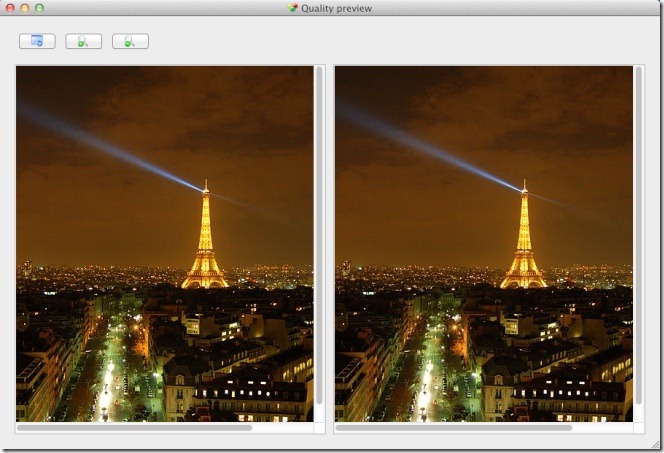
Da biste postavili kriterije preimenovanja, idite na Preimenovati odaberite karticu Preimenujte opciju, definirajte uzorak preimenovanja i odaberite kriterije preimenovanja iz Označiti padajućeg. Unesite ime koje će se koristiti za preimenovanje datoteka prema odabranoj oznaci. Da biste stvorili podmapu za spremanje datoteka, posjetite Podmape karticu i slijedite odijelo. Ova značajka ne radi na više datoteka.
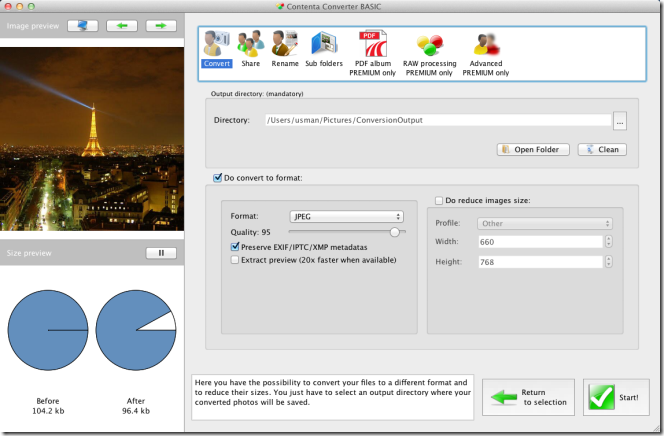
Nakon što završite, kliknite ikonu Početak gumb i datoteke će se komprimirati i pretvoriti. Otvorit će se prozor s sažetkom konverzije datoteka.
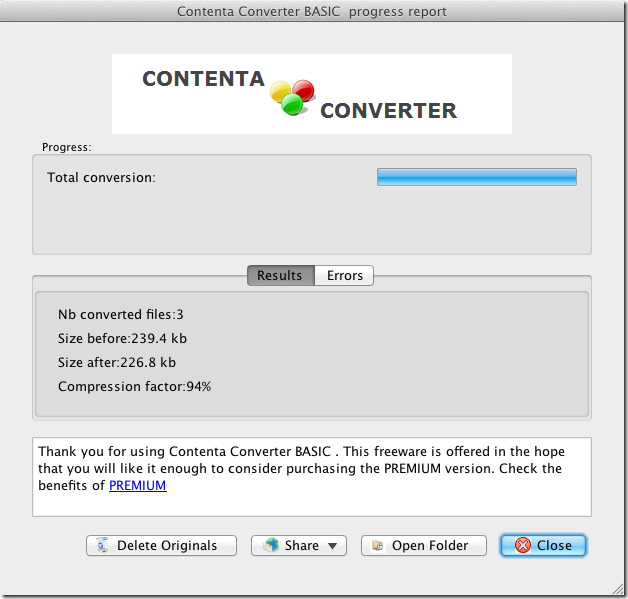
Konvertirane datoteke imaju relativno dobru kvalitetu,s tim da je razlika između izvorne i komprimirane datoteke vrlo mala ili zanemariva. Aplikacija također ima premium verziju koja vam omogućuje stvaranje PDF albuma s vašim slikama, obradu RAW slika i efekata na njih.
Nabavite Contenta Converter Basic za Mac













komentari